VERR_NEM_MISSING_KERNEL_API VirtualBox 嘗試回退到 NEM
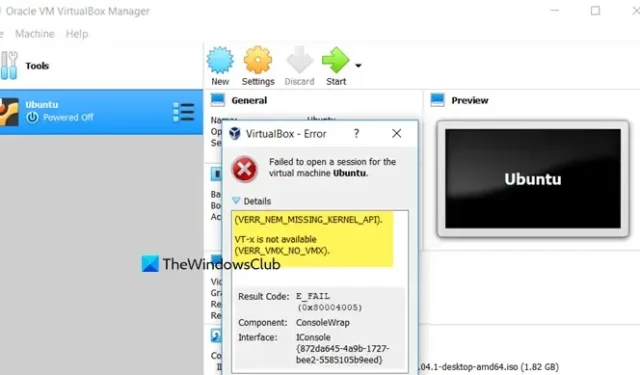
我們注意到,有時 VirtualBox 無法啟動虛擬機會話並拋出VERR_NEM_MISSING_KERNEL_API VirtualBox 錯誤。在查看日誌檔案時,我們注意到它顯示「嘗試回退到 NEM」,這意味著由於硬體虛擬化目前不可用或無法訪問,VirtualBox 正在嘗試使用 NEM。在這篇文章中,我們將詳細討論這個問題並看看如何解決它。
(VERR_NEM_MISSING_KERNAL_API)。
VT-x 不可用 (VERR_VMX_NO_VMX)。
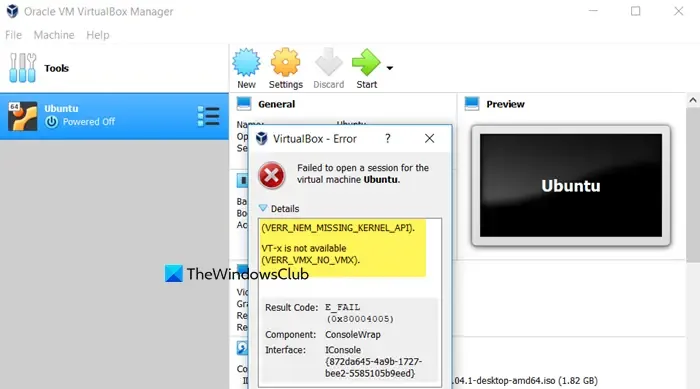
修正 VERR_NEM_MISSING_KERNEL_API VirtualBox 嘗試回退到 NEM
如果您收到 VERR_NEM_MISSING_KERNEL_API VirtualBox 錯誤,並且 VirtualBox 正在嘗試回退到 NEM,您應該先重新啟動計算機,如果無效,請更新 BIOS 和主機作業系統。如果不起作用,請按照這些解決方案來解決問題。
- 檢查並確保硬體虛擬化已啟用
- 停用 Hyper-V 和其他 Windows 功能
- 停用核心隔離和資料執行保護 (DEP)
- 阻止 Hyper-V 在開機時啟動
讓我們詳細討論它們。
1]檢查並確保硬體虛擬化已啟用
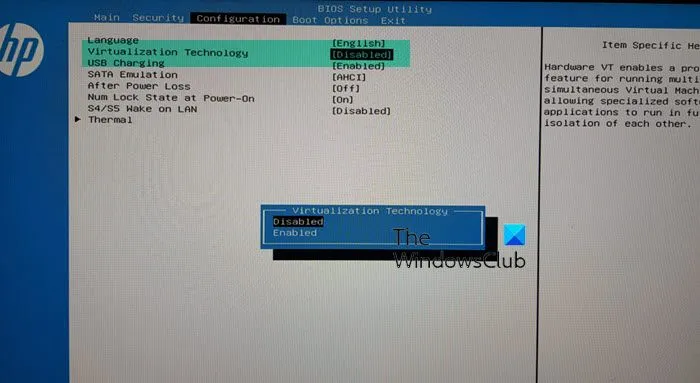
如同錯誤訊息中明確提到的,硬體虛擬化或 VT-x 目前未啟用或無法存取。因此,一個明顯的解決方案是檢查是否屬於這種情況,並在需要時啟用該功能。要執行相同的操作,您可以按照以下步驟操作。
- 首先,啟動進入 BIOS。
- 導航至“配置”標籤。
- 尋找虛擬化技術並將其設定為啟用。
但是,如果您找不到這些選項,請查看我們的指南,為所有 OEM 啟用硬體虛擬化。
啟用硬體虛擬化後,檢查問題是否解決。如果它已啟用,請轉到下一個解決方案。
2]停用Hyper-V和其他Windows功能
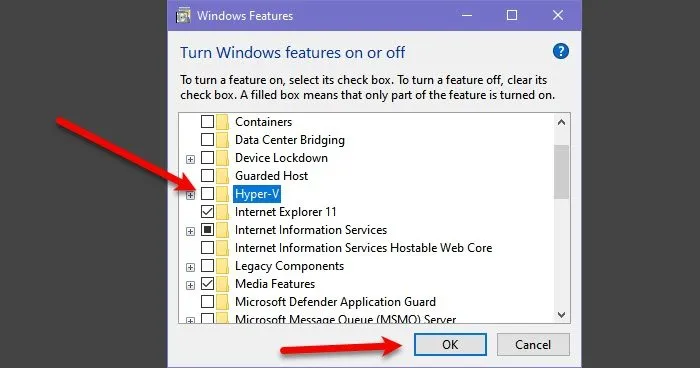
在這種情況下發生的情況是,訪客電腦正在打開,但速度非常慢。這是因為 Hyper-V 正在您的主機上運行,這會迫使 VirtualBox 使用低劣得多的本機執行模式(因為它捕獲了高級硬體虛擬化或 VT-x),從而阻止 VirtualBox 運行。即使啟用了 Hyper-V,現代 Windows 作業系統也允許 VirtualBox 使用 VT-x,但此功能仍然缺乏支援。因此,我們將繼續在主機作業系統上停用 Hyper-V。請按照下面提到的步驟執行相同的操作。
- 打開控制面板。
- 將視圖方式變更為大圖示。
- 點選程式和功能。
- 然後,從左側按一下「開啟或關閉 Windows 功能」選項。
- 尋找Hyper-V並將其取消選取。
- 然後,取消選取Windows Hypervisor Platform、Virtual Machine Platform和Container。
- 最後,按一下“確定”。
儲存所做的變更後,重新啟動計算機,然後查看問題是否已解決。
3]禁用核心隔離和資料執行保護(DEP)
記憶體完整性 > 核心隔離透過在虛擬化的幫助下僅在通過完整性檢查後使核心記憶體頁面可執行,防止在高安全性進程中註入和運行惡意軟體的嘗試。因此,應該禁用它。儘管資料執行保護(DEP)與虛擬化無關,但它有時會與虛擬化的某些功能發生衝突,因此,如果遇到 VERR_NEM_MISSING_KERNEL_API 錯誤,應停用它。
若要停用核心隔離和資料執行保護 (DEP),請按照下面提到的步驟操作。
- 透過從「開始」功能表中搜尋來開啟 Windows 安全應用程式。
- 然後,轉到應用程式和瀏覽器控制。
- 向下捲動並尋找漏洞防護,然後按一下漏洞利用防護設定。
- 現在,轉到資料執行保護 (DEP),並將其從使用預設值(開啟)變更為預設關閉。
- 然後,按一下左側的“裝置安全性”標籤。
- 轉到核心隔離並點擊核心隔離詳細資訊。
- 最後,停用記憶體完整性切換。
您必須重新啟動電腦才能套用這些變更。執行此操作後,請檢查問題是否已解決。但是,在重新啟動之前,請查看下一個解決方案。
4]阻止Hyper-V在啟動時啟動
接下來,我們需要確保 Hyper-V 在您啟動 PC 時不會啟動。為此,我們將執行一個命令來禁止 Hyper-V 在啟動時啟動。因此,以管理員身份開啟命令提示字元並執行以下命令。
bcdedit /set hypervisorlaunchtype off
現在,您可以執行以下命令來關閉系統。
shutdown -s -t 2
一旦您的電腦重新啟動,問題就應該解決。
希望您能夠使用上述解決方案解決該問題。
如何修正 Oracle VM VirtualBox 上 BIOS 中停用 AMD-V 的錯誤?
如果 VirtualBox 提示 AMD-V 已停用,則需要從 BIOS 啟用虛擬化。然而,各種潛在因素都可能導致此問題。因此,我們建議您查看我們的指南,以了解如果在 BIOS 中停用 AMD-V 該怎麼辦。
什麼不是 VirtualBox?
NET 或本機執行模式為您的虛擬機器提供運作平台。然而,NEM 模式通常比在 VT-x/AMD-V 模式下運行的 VirtualBox 慢,但仍然比軟體模擬快。這就是為什麼,您可能會注意到虛擬機器中出現綠海龜或蝸牛,表示您的裝置速度很慢。



發佈留言